按照步骤安装系统,电脑安装系统步骤详解
创始人
2025-02-24 10:08:15
0次
电脑安装系统步骤详解
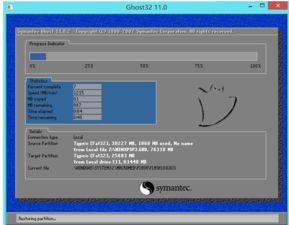
随着电脑使用时间的增长,系统可能会出现卡顿、运行缓慢等问题。这时,重装系统是一个有效的解决方案。本文将详细讲解电脑安装系统的步骤,帮助您轻松完成系统重装。
一、准备工作

在开始安装系统之前,我们需要做一些准备工作。
准备系统镜像文件:可以从官方网站或第三方网站下载您需要的系统镜像文件,如Windows 10、Windows 7等。
制作启动U盘:使用U盘启动盘制作工具,如微PE工具、大白菜U盘启动盘制作工具等,将系统镜像文件复制到U盘中。
备份重要数据:在安装新系统之前,请确保备份电脑中的重要数据,以免丢失。
二、安装系统步骤

以下是电脑安装系统的具体步骤:
插入启动U盘,重启电脑。
在启动过程中,按F12键(或其他启动快捷键,如F2、Del等)进入BIOS设置。
在BIOS设置中,将启动顺序设置为U盘启动。
保存BIOS设置,退出BIOS。
电脑重启后,从U盘启动,进入PE系统。
在PE系统中,选择“一键装机”或“安装系统”功能。
选择U盘中的系统镜像文件,开始安装系统。
按照提示进行分区操作,将硬盘分为C盘和D盘等。
选择安装路径,将系统安装到C盘。
等待系统安装完成,重启电脑。
进入新安装的系统,进行系统激活和驱动安装。
三、注意事项
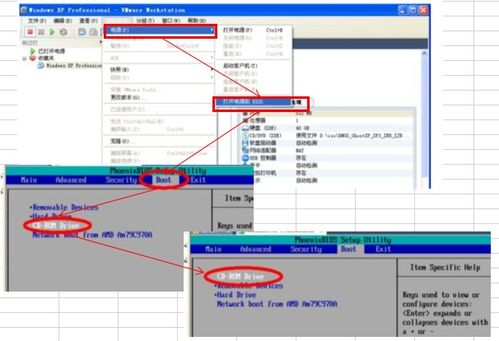
在安装系统过程中,需要注意以下几点:
确保U盘启动顺序正确,否则电脑无法从U盘启动。
在分区操作时,请谨慎选择分区大小和分区类型,以免影响系统运行。
在安装系统过程中,请耐心等待,不要随意中断操作。
安装完成后,请及时激活系统,以免影响正常使用。
通过以上步骤,您可以轻松完成电脑安装系统。在安装过程中,请务必仔细阅读提示信息,确保操作正确。祝您安装顺利,电脑运行流畅。
相关内容
热门资讯
安卓换鸿蒙系统会卡吗,体验流畅...
最近手机圈可是热闹非凡呢!不少安卓用户都在议论纷纷,说鸿蒙系统要来啦!那么,安卓手机换上鸿蒙系统后,...
安卓系统拦截短信在哪,安卓系统...
你是不是也遇到了这种情况:手机里突然冒出了很多垃圾短信,烦不胜烦?别急,今天就来教你怎么在安卓系统里...
app安卓系统登录不了,解锁登...
最近是不是你也遇到了这样的烦恼:手机里那个心爱的APP,突然就登录不上了?别急,让我来帮你一步步排查...
安卓系统要维护多久,安卓系统维...
你有没有想过,你的安卓手机里那个陪伴你度过了无数日夜的安卓系统,它究竟要陪伴你多久呢?这个问题,估计...
windows官网系统多少钱
Windows官网系统价格一览:了解正版Windows的购买成本Windows 11官方价格解析微软...
安卓系统如何卸载app,轻松掌...
手机里的App越来越多,是不是感觉内存不够用了?别急,今天就来教你怎么轻松卸载安卓系统里的App,让...
怎么复制照片安卓系统,操作步骤...
亲爱的手机控们,是不是有时候想把自己的手机照片分享给朋友,或者备份到电脑上呢?别急,今天就来教你怎么...
安卓系统应用怎么重装,安卓应用...
手机里的安卓应用突然罢工了,是不是让你头疼不已?别急,今天就来手把手教你如何重装安卓系统应用,让你的...
iwatch怎么连接安卓系统,...
你有没有想过,那款时尚又实用的iWatch,竟然只能和iPhone好上好?别急,今天就来给你揭秘,怎...
iphone系统与安卓系统更新...
最近是不是你也遇到了这样的烦恼?手机更新系统总是失败,急得你团团转。别急,今天就来给你揭秘为什么iP...
